首页 / 教程
Win11正式版最全升级攻略分享
2022-11-02 08:07:00
Win11发布之后,严格的硬件要求把很多用户拦在了门外,但其实不通过检测直接升级Win11系统也是有方法的,给大家带来福利,跟大家分享一下目前最全的升级Win11攻略,大家可以尝试一下以下的方法进行升级。
一、升级安装(方案1)
首先双击运行脚本skip_tpm_check_on_dynamic_update_v2.cmd
离线升级方法:使用微软原版ISO离线升级(无需解压),双击装载。然后双击ISO根目录下的setup.exe即可。
在线升级方法:
情况1)如果已经通过offlineinsiderenroll强制切换到了Beta/RP通道,升级了Win11预览版,可以直接在Windows Update中检查更新,微软虽说不给升级,但并没有限制。(注意:如果使用了offlineinsiderenroll强制切换通道后,仍不能收到推送,还需要导入一个注册表rs_prerelease-SwitchChannel.reg,使通道可以自由切换,这样就能收到推送了。)
情况2)如果你现在的系统是Win10,想采用在线升级,则运行上述批处理,等待推送(因为微软分批推送,短时间未必能收到)。
优点:可以保留现有软件、设置等;
缺点:不是全新安装,可能会有遗留的疑难杂症。
二、升级安装(方案2)
步骤1、将ISO解压到C盘以外的某目录,比如E:Win11
步骤2、将“start_setup.bat”复制到ISO解压的跟目录(与setup.exe同一目录)
步骤3、以管理员身份运行“start_setup.bat”,后续步骤一路下一步即可完成系统的升级安装或全新安装。
备注:相当于先解除限制、再运行ISO目录下的setup.exe。
优点:简便,不需要PE、U盘等
缺点:如果当前系统是32位,此方案失效。
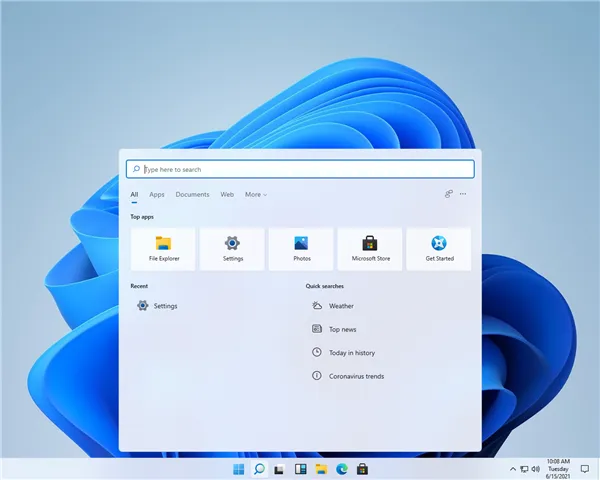
三、全新安装(方案1)
步骤1、将ISO解压到C盘以外的某目录,比如E:Win11
步骤2、将“start_sources_setup.bat”复制到ISO解压的跟目录(与setup.exe同一目录)
步骤3、以管理员身份运行“start_sources_setup.bat“
备注:相当于先解除限制、再运行ISOsources目录下的setup.exe,此种方法虽是全新安装,但不能格式化C盘。生成的old文件夹,以后手动清理掉即可。
优点:简便,不需要PE、U盘等。与在PE下格式化安装几乎毫无区别,干净!
缺点:如果当前系统是32位,此方案失效;与PE下安装相比,唯一缺陷是不能格式化C盘。
四、全新安装(方案2)
进入Win PE下:
步骤1、将ISO解压,比如E:Win11
步骤2、将“start_setup.bat”复制到ISO解压的跟目录(与setup.exe同一目录)
步骤3、双击运行“start_setup.bat”,后续步骤一路下一步即可完成系统的升级安装或全新安装。
优点:全新安装,非常干净!
缺点:需要准备64位Win10内核的PE,所以方便性上差一些。
五、全新安装(方案3)
不借助第三方WinPE,不借助U盘等,在当前系统下,使用Dism++工具:
步骤1、运行Dism++x86.exe,左上角恢复功能→在RE中运行。稍等片刻自动重启进入RE环境。
步骤2、使用左侧“工具箱”中的“系统还原”。依次设置5项内容:选择install.wim路径、选择系统盘(通常是C盘,如果盘符错乱,以“浏览”看到的为准)、选择Win11的版本、添加引导、格式化。选择完毕后,点击“确定”。
优点:全新安装,非常干净!不需要第三方的PE;也不需要U盘;无论当前系统是32位还是64位,均可行。与进入PE没有区别。
缺点:需要会使用Dism++这个工具,否则白费。
说明:可能有玩家会说,还可以不借助任何工具,直接重启进入高级启动,运行setup.exe不行吗?可以,但是局限性很大,比如当前32位系统,就不能安装64位的Win11。(反之也不可以)
六、全新安装(方案4)
进入Win PE:
使用Dism++、WinNTSetup、CGI等工具直接部署安装,无需考虑硬件限制的问题。
优点:全新安装,非常干净!
缺点:需要会使用PE、Dism++等工具,否则白费。
七、全新安装(方案5)
改造ISO大法,需要下载工具v2.0_plus++版本:
步骤1、将原版ISO复制到W11目录下;
步骤2、运行Win_11_Boot_And_Upgrade_FiX_KiT_v2.0_plus++_by_zbezj.cmd,等待3-5分钟,生成一个新的ISO;
步骤3、将新的ISO写入U盘,U盘启动安装,即可绕过一切硬件限制。(U盘启动的制作工具很多,推荐Ventoy或Rufus,下载自行搜索)
优点:经过改造的ISO,U盘启动无需其他任何操作,与原版的安装方法一样。此外,也可以和上文方案一样,运行ISO根目录下的skip.cmd(或start_setup.bat)安装,既适用于Windows也适用于Win PE环境。还集成了Dism++工具,可以方便的调用。也就是说,改造后,上述所有方案的内容都包含在里面了,集上述所有功能于一身。
缺点:改造ISO,可能会觉得麻烦。(其实就两步、耗时3分钟,傻瓜式操作)
备注:改造ISO大法,也可把Win11的install.wim替换到Win10的ISO中,但不推荐。因为和原版ISO安装出来的不是100%一样的。
最新内容
| 手机 |
相关内容

华硕笔记本电脑声卡驱动(华硕主板
华硕笔记本电脑声卡驱动(华硕主板声卡驱动下载后怎么安装),驱动,安装,系统,声卡驱动,主板,声卡,声卡驱动下载,下载,1. 华硕主板声卡驱动下
ifile电脑版安装deb(ifile官方下载
ifile电脑版安装deb(ifile官方下载),安装,文件,越狱,点击,下载,存档,苹果手机,等待,ifile官方下载需安装Appsync,APPsync是iPad、iPad、iPod
安装官方电脑系统镜像工具(系统镜
安装官方电脑系统镜像工具(系统镜像安装器),启动,点击,选择,安装,系统,界面,镜像,执行,1. 系统镜像安装器重装系统的步骤:1、将制作好的【u
报考驾校要多少钱(报名驾校费用分
报考驾校要多少钱(报名驾校费用分享),费用,驾校,驾驶,缩短,收取,项目,体检费,常识,3000元到5000元左右。费用:科目一理论培训300元,模拟器270
开局觉醒逆天吞噬天赋(吞噬天赋逆
开局觉醒逆天吞噬天赋(吞噬天赋逆天升级顶点),天赋,技能,升级,觉醒,攻击,巨斧,第一,血量,1. 开局觉醒逆天吞噬天赋吞噬星空被定义为科幻小
三国志9电脑搜索宝物(三国志九宝物
三国志9电脑搜索宝物(三国志九宝物攻略),智力,三国志,事件,汝南,下邳,成都,曹操,江州,1. 三国志九宝物攻略三国志9-宝物大全北平 北平 算盘
戴尔快捷键驱动安装(戴尔笔记本功
戴尔快捷键驱动安装(戴尔笔记本功能键驱动),戴尔,驱动,键盘,按键,点击,功能,安装,笔记本功能键,1. 戴尔笔记本功能键驱动1、可能是操作者操
电脑版的红警在哪下(电脑版的红警
电脑版的红警在哪下(电脑版的红警在哪下载安装),红警,下载,安装,电脑版,下载安装,红警之家,运行,版本,1. 电脑版的红警在哪下载安装在相应












